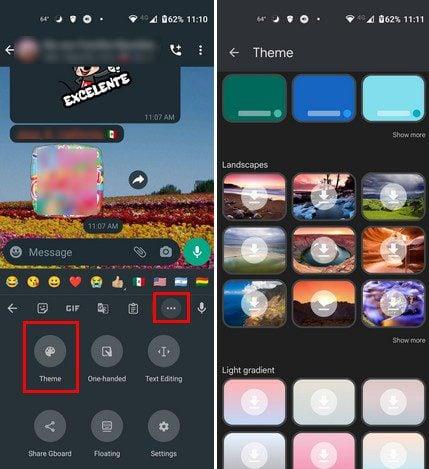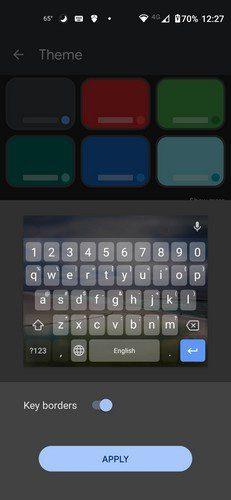Якщо ви надсилаєте багато повідомлень, ви використовуватимете клавіатуру, яка вам зручна. Якщо ви хочете надсилати емодзі, ви можете додати рядок емодзі на клавіатурі для швидшого доступу. Ви також можете перемістити клавіатуру вбік, якщо вам це зручніше. Ви також можете вводити текст різними мовами .
Але довго дивитися на ті самі шпалери може дратувати. Саме тоді ви захочете додати клавіатурі вашої індивідуальності, змінивши шпалери. Ви можете додати різні кольори, а можете додати малюнок. Таким чином, вам завжди подобатиметься те, що ви бачите під час використання цієї клавіатури.
Як змінити шпалери на Gboard
Щоб додати зображення на клавіатуру Gboard, відкрийте клавіатуру за допомогою будь-якої програми, яка потребує введення тексту. Коли з’явиться клавіатура, торкніться трьох крапок, а потім опції Тема ліворуч.
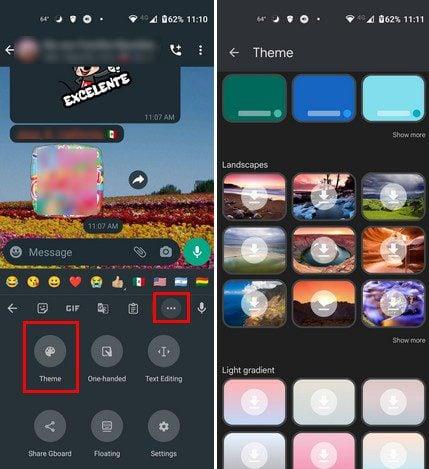
Тут ви можете побачити всі варіанти, які ви можете вибрати, коли мова йде про шпалери. Ви можете вибрати від суцільних кольорів до пейзажів. Якщо ви бачите той, який вам подобається, торкніться його, щоб завантажити. Потім Gboard покаже вам попередній перегляд того, як виглядатимуть шпалери. Якщо вам подобається те, що ви бачите, натисніть кнопку Застосувати. Ви також повинні побачити опцію, щоб показати або приховати рамки клавіш.
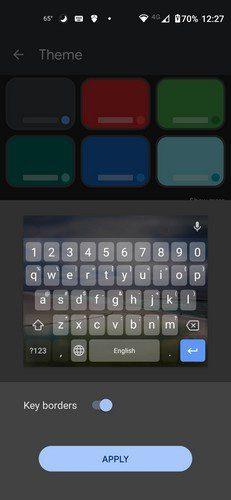
Щоб додати шпалери за допомогою зображення з галереї вашого пристрою, торкніться опції «Мої теми». Знайдіть зображення, яке хочете додати, у всіх папках, які ви побачите. На наступній сторінці вам потрібно буде розмістити зображення саме там, де ви хочете, щоб воно з’явилося в полі.
Порада: чим вище ви розмістите зображення, навіть якщо воно нестандартне, тим краще воно відображатиметься на клавіатурі, коли прийде час друкувати.
Коли ви думаєте, що закінчили, торкніться кнопки Далі вгорі. Наступним кроком буде налаштування яскравості, щоб ви могли бачити якомога більше або менше зображення. Натисніть кнопку «Готово» внизу, і ви побачите на клавіатурі зображення наступного повідомлення.
Висновок
Gboard дає змогу надати клавіатурі власного індивідуального штриху, додаючи різні кольори та зображення. Ви можете змінювати шпалери скільки завгодно разів, щоб надати клавіатурі певного кольору. Що ви додасте як шпалери до Gboard? Поділіться своїми думками в коментарях нижче та не забудьте поділитися статтею з іншими в соціальних мережах.